v2rayA教程
V2Ray 核心使用的是 v2fly/v2ray-core: A platform for building proxies to bypass network restrictions. (github.com);
V2Ray 客户端使用的是 v2rayA/v2rayA: A web GUI client of Project V which supports V2Ray, Xray, SS, SSR, Trojan and Pingtunnel 🚀 (github.com);
购买境外节点使用的是 Portal Home - V2NET (v2ray.cx)
这篇文档和另一篇
WSL2搭建v2ray代理有重复,后续会合并
1. 安装 v2ray 支持的客户端
Linux 和 Windows 端这一步直接参考 v2rayA 官方文档: Debian / Ubuntu - v2rayA。v2rayA 是一个跨平台且基于网页配置的 v2ray 客户端。不过没梯子官网应该打不开。所以直接把整理后的内容贴在下面。
(1)Linux 端
v2rayA 的功能依赖于 V2Ray 内核,因此需要安装内核。
“安装 V2Ray 内核 / Xray 内核” 一步,选择 “ v2rayA 提供的镜像脚本(推荐)”
1 | # 下载并执行 v2raya 提供的脚本 |
“安装 v2rayA” 一步,选择 “方法一:通过软件源安装”
1 | # 添加公钥 |
“启动 v2rayA / 设置 v2rayA 自动启动”
1 | # 启动 v2rayA |
安装完成后,在浏览器中输入 http://localhost:2017 打开 v2rayA 界面。
(2)Windows 端
本节介绍如何在 Windows 上安装 v2rayA。需要注意的是,目前在 Windows 上仅支持一键配置系统代理而非透明代理。
方法一:通过 WinGet 自动安装
WinGet 是微软推出的软件包管理器,适用于 Windows 10 以及更新版本的操作系统。
1 | winget install --id v2rayA.v2rayA |
方法二:手动运行安装包
从 GitHub Releases 下载适用于 Windows 的安装包,例如 installer_windows_inno_x64_2.0.1.exe,按照指示安装完毕即可。
通过安装包安装 v2rayA 后,v2rayA 将以服务的形式运行,默认情况下将开机自启,你也可以在任务管理器中的“服务”选项卡管理 v2rayA 的启动与停止。你可以通过运行桌面快捷方式或直接访问 http://127.0.0.1:2017 打开管理页面。
(3)iPad 和 iPhone
和上面不太一样,iPad 和 iPhone 上无法使用 v2rayA,需要先从外区的 App Store 下载 Shadowrocket 软件(图标是个起飞的小火箭),用这个软件配置代理,流程比较复杂。
- 先注册外区的苹果账号,用它登录苹果商店
- Shadowrocket 是付费软件(似乎是 3 美元),但是国内 IP 登外区苹果商店没法用信用卡付费支付,买不了
- 参考这篇:手把手教你购买充值,美区Apple ID礼品卡 - 知乎 (zhihu.com),买个礼品卡,用礼品卡支付购买
- 把 Shadowrocket 下载下来,这一步就完成了
2. 从 v2net 购买境外节点
Portal Home - V2NET (v2ray.cx)
网站好像被墙了,这一步不挂梯子还是上不去,可以先借别人的梯子一用,自己买了再切换成自己的。。。
可以选择自己适用的类型,一般来说 10GB / 20GB 的 Plan 就足够了。
购买可以使用支付宝,完成后点击个人主页上刚购买的产品,可以看到有不同平台和不同客户端对应的订阅地址。
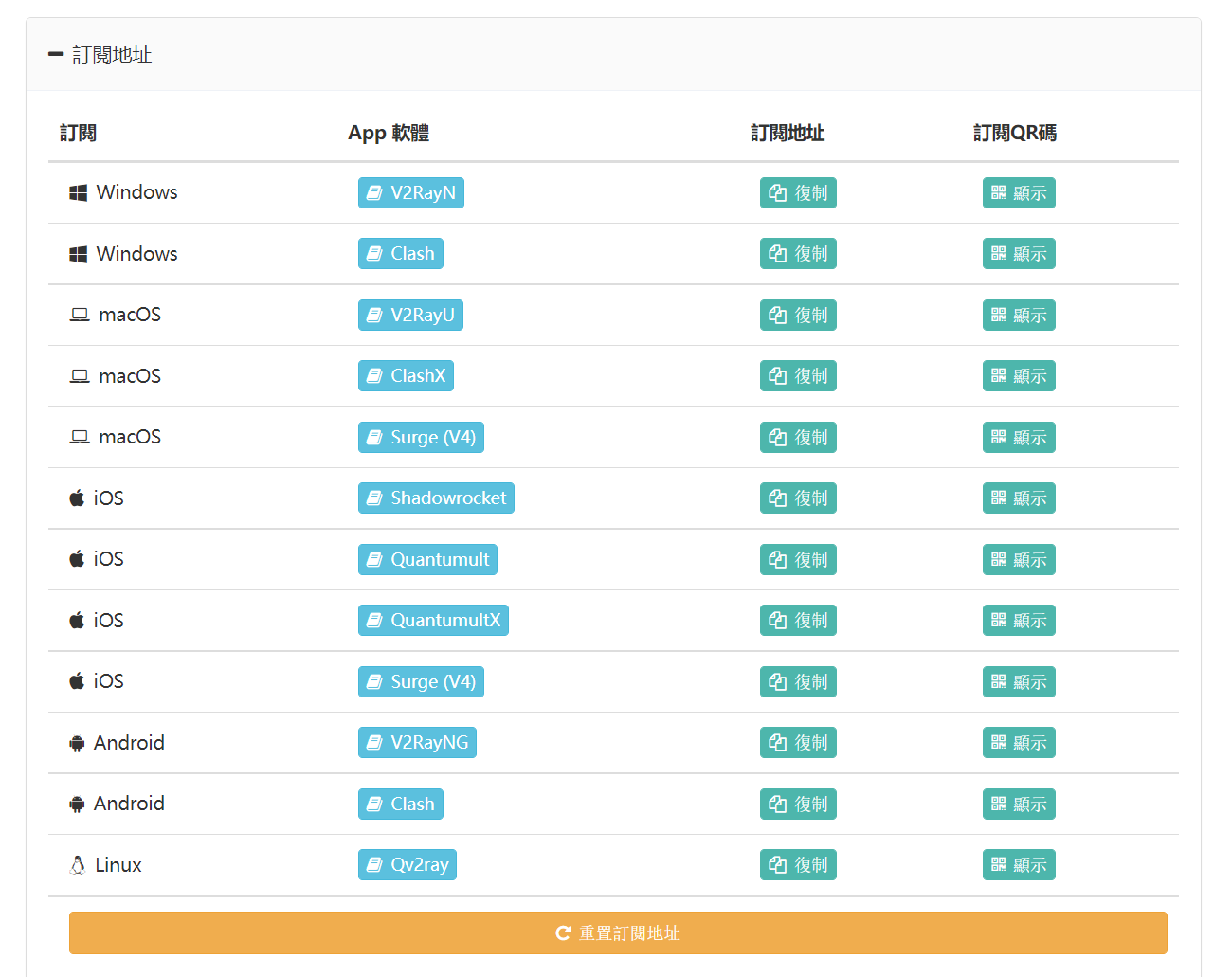
Linux 和 Windows 统一使用 Windows-V2RayN 的订阅地址;iPad & iPhone 使用 iOS-Shadowrocket 的订阅地址。
3. 配置 v2rayA
(1)Linux & Windows
打开浏览器,输入127.0.0.1:2017 打开 v2rayA 的配置界面。
注册完成后,点击 “Import”,如下
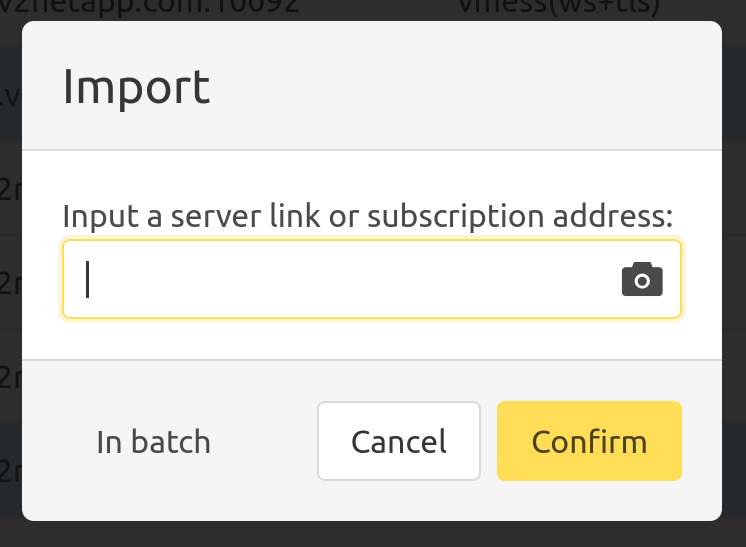
输入上一步得到的订阅地址,接下来在 V2SUB.COM 标签页中就会出现所有可用的服务器节点。勾选左上角全选,点击 HTTP,测试连通性和时延:
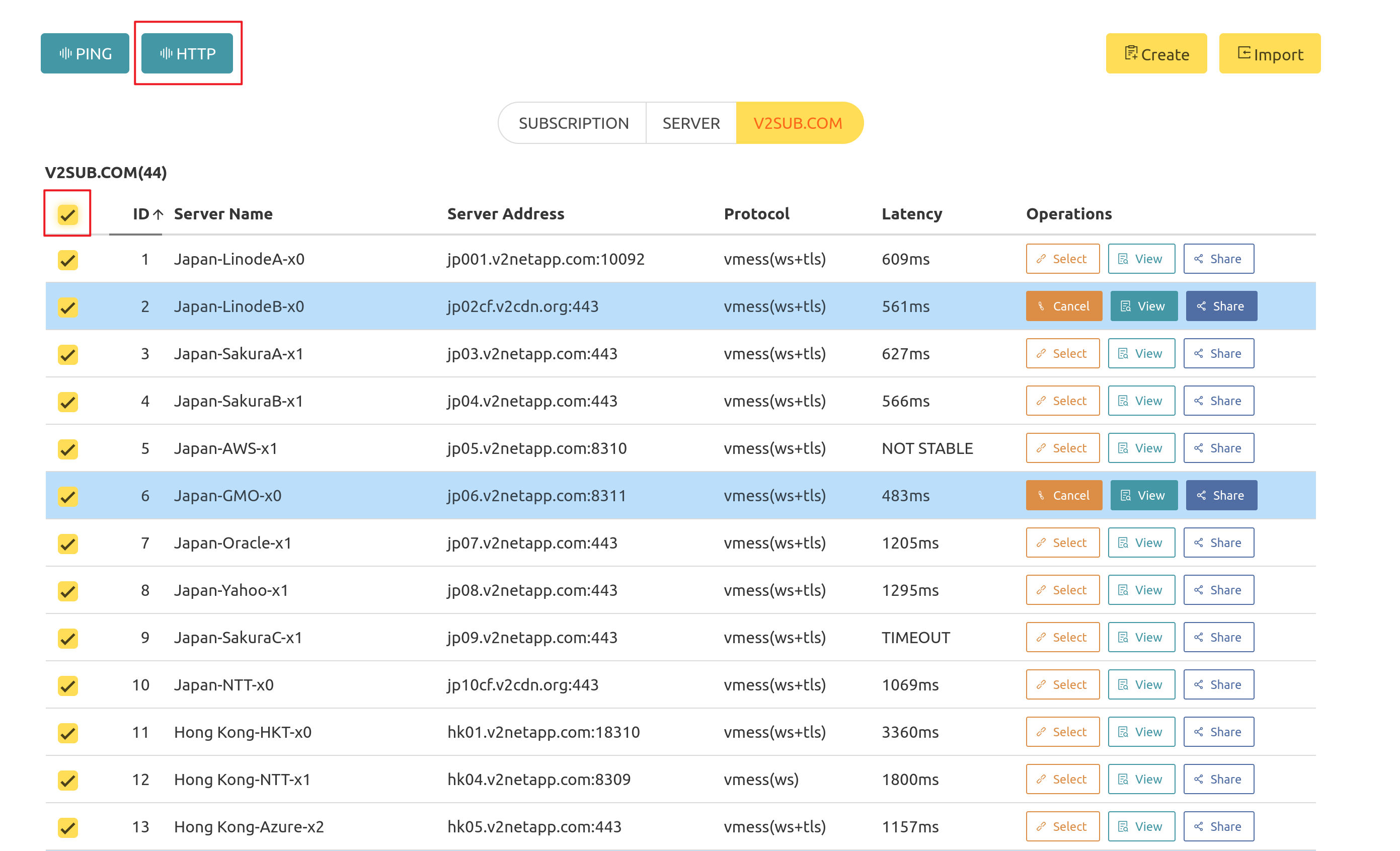
选择 Latency 尽可能小的节点,点击 Operations 中的 Select, 选择所有你需要的节点,此时所有的选中项应该都是粉红色的,鼠标移到左上角的 Ready 处,按钮会变为 Start,点击后即可启动代理服务,此时所有选中项变为蓝色。
点击右上角 “设置”,在 “透明代理/系统代理” 选中 “启用:大陆白名单模式”,可以应对绝大部分场景。少部分特殊场景需要额外配置,此处不赘述。
(2)iPad & iPhone
打开 Shadowrocket,点击左上角的扫描图标,扫描第二步最后 iOS-Shadowrocket 的 “订阅 QR 码”。
测试各节点时延,选择时延最短的,打开最上方一行连接开关即可。
成功后设备右上角会显示 VPN 图标。